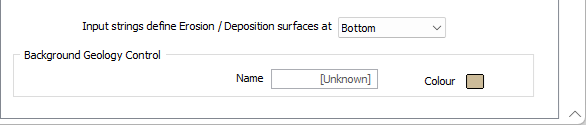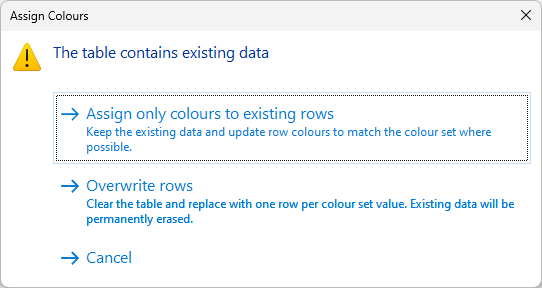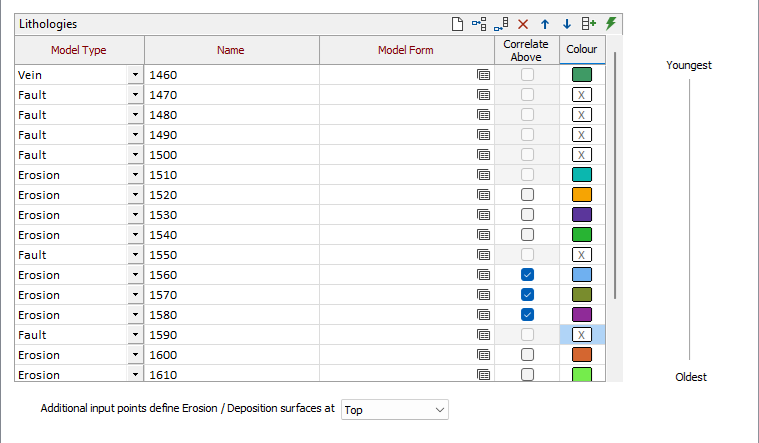Литология
Сетка литологий на вкладке Литология
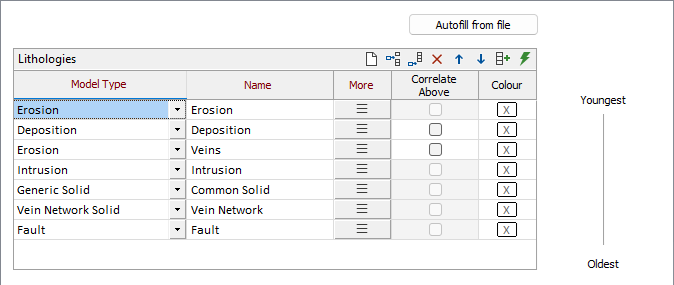
Кнопка Автозаполнение из файла открывает форму «Литология» для ввода строковых и/или структурных данных файла данных. Эти данные должны включать поле литологии и, по желанию, сведения о падении и ориентации направления падения.
Стринги
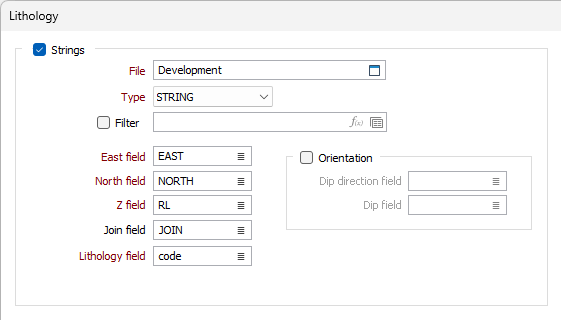
Установите флажок Стринги, чтобы указать файл стринга, который будет использоваться для литологии карты поверхности.
Если они не указаны автоматически, выберите поля Восток, Север и Z, а также необходимое поле литологии. При необходимости можно указать поле Объединения.
Если установить флажок Ориентация, можно указать поля Направление падения и Падение для стринга.
Структурные данные

Если вы хотите указать файл структурных данных для литологии карты поверхности, установите флажок и используйте поле Файл, чтобы выбрать соответствующие структурные данные.
При желании вы можете применить фильтр и/или указать поле кода и граничный код.
Для файла структурных данных необходимо указать поле Литология.
Цветовая кодировка
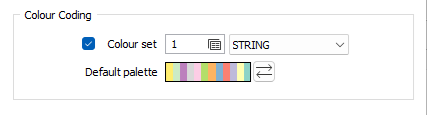
Палитра по умолчанию будет применяться к литологии карты поверхности, если вы не установите флажок Набор цветов и не укажете набор цветов для использования. Вы также можете использовать выпадающий список, чтобы выбрать, применяется ли набор цветов к данным по стрингам или к структурным данным, если присутствуют оба типа.
Автозаполнение сетки
После ввода данных становятся активными сетка литологии и кнопка Автозаполнение сетки.
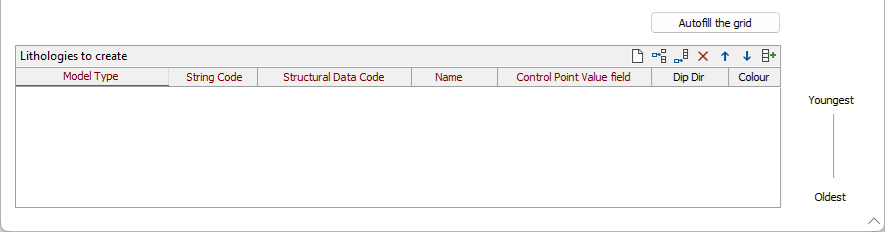
Нажмите кнопку Автозаполнение сетки, чтобы заполнить сетку литологии на основе информации, настроенной в форме литологии. Строка будет добавлена для каждого уникального значения литологии для указанных файлов данных по стрингам/структурных данных. Если два файла имеют совпадающие значения литологии (Примечание: они нечувствительны к регистру), строка будет содержать оба.
Поле Значение контрольной точки включено для строк, где тип модели требует наличия этого поля.
Столбец флажка Направление падения позволяет отключить ориентацию (файл стрингов) для каждой строки (если вы включили эту функцию для файла стрингов).
Цвета будут применяться из стандартной палитры, если значение литологии не совпадает с именами в наборе цветов (если он указан). Набор цветов будет ссылаться на поле Литология в файле данных по стрингам или структурным данным в зависимости от выбора в выпадающем списке.
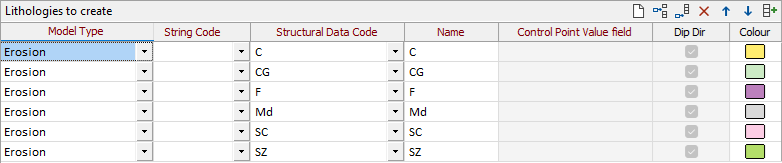
Если вы измените тип модели для литологии в сетке, данные по литологии будут очищены, если только вы не измените тип модели на один из следующих групп:
-
Эрозия, Отложение, Жила, Интрузия, Разлом.
-
Общий солид, солид сети жил.
Например, если вы измените тип модели с Эрозия на Интрузия, данные для общих полей этой литологии будут сохранены. Напротив, если вы измените тип модели с Эрозия на Общий солид, все данные будут очищены, так как нет соответствия между полями для этих групп.
После настройки сетки литологии по мере необходимости нажмите кнопку Применить, чтобы заполнить сетку литологии на вкладке «Литология» формы «Карта поверхности».
Если данные имеются в сетке литологии, вам будет предложено перезаписать или добавить заполненные строки:
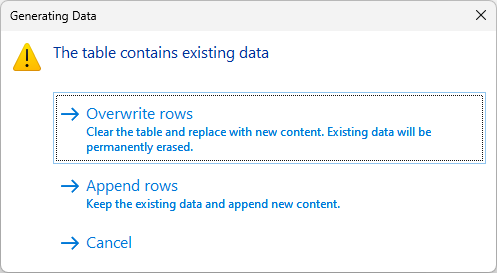
Вы можете нажать Отмена, если не хотите применять новые данные.
Если в подсказке выбрать «Перезаписать/Добавить», строки, настроенные в диалоговом окне «Литология», будут добавлены в сетку «Литологии» в форме «Карта поверхности».
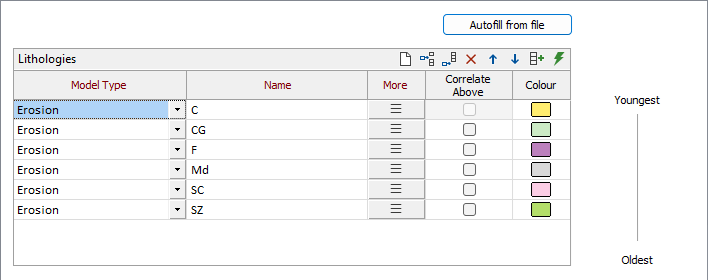
|
|
Кнопка Имя из набора цветов в панели инструментов таблицы используется для автоматического заполнения поля имени в таблице на основе выбранного набора цветов. Если вы выбрали набор цветов был в опциях Ввода, нажав на кнопку Имя из набора цветов, процесс заполнит таблицу из выбранного набора. Если в опциях Ввода набор цветов не задан, можно нажать на кнопку Имя из набора цветов, чтобы открыть форму Выбрать набор цветов. Выбранный вами набор цветов также будет введен в поле Набор цветов в параметрах ввода. После того, как строки сформированы и внесены изменения, и вам необходимо изменить набор цветов/палитру, при сохранении отобразится запрос на подтверждение:
Вы можете сохранить существующие данные и обновить цвета строк в соответствии с новым набором/палитрой или перезаписать строки в таблице. Либо нажмите Отмена, чтобы отменить изменения. |
|
|
Опция Автоматическое создание наборов форм в таблице автоматически создает наборы форм и присваивает им имена на основе информации, уже содержащейся в таблице. Если вы нажмете на эту опцию, в таблице заполнится столбец Форма. Эта функция также заполнит сведения в форме, например включенную литологию, если приложение обнаружит совпадение между пачкой в поле Имя и списком кодов литологии.
|
Чтобы Управлять строками в списке, используйте кнопки в панели инструментов таблицы.
Тип модели
Выберите Тип модели для каждой литологии, включенной в карту поверхности:
|
Тип |
Описание |
|---|---|
| Эрозия | Контакт, который, если применимо, разрушит устройство, указанное ниже (например, интрузия). |
| Отложение | Контакт, который будет располагаться на верхней части расположенного ниже устройства и сохранять любые конструкции, если это применимо. Параметры интерполяции в основном такие же, как и для Эрозии. |
| Жила | Каркасный солид с подвесной стенкой и нижней стенкой. |
| Интрузия | Каркасный солид, имеющий более неправильную форму. |
| Generic Solid/Vein Network Solid | An existing wireframe solid with associated Lithology codes that can be selected to represent the solid/ |
| Серия солидов жил в геологическом порядке. Сети солидов жил будут использовать все коды литологии жил, записанные в каркас для представления солида. | |
| Разлом | Сгенерированная или заданная каркасная поверхность, представляющая структуру разлома. |
Имя
Имена, сгенерированные или введенные для каждой литологии. (См. «Имя из набора цветов» выше).
Форма модели
Дважды щелкните значок Формы, чтобы выбрать набор форм Моделирование литологии, соответствующий типу модели литологии. Альтернативный вариант - щелкнуть правой кнопкой мыши в ячейке и выбрать Создать, чтобы создать новый набор форм.
Информацию о формах моделей для каждого типа модели см. в разделе:
Корреляция выше
Включите эти флажки, чтобы заставить кровлю(или подошву, если для параметра «Вводные стринги определяют эрозию/отложение» установлено значение «Низ») литологической модели эрозии/отложения приблизительно отражать кровлю (или подошву) смежной более молодой литологической модели эрозии/отложения. Эта опция доступна только для типов моделей Эрозия и Отложение и не применима к самой молодой модели Эрозия/отложение, поскольку кровля этого объекта будет представлять топографию.
Цвет
Используйте поле Цвет в ячейке, чтобы выбрать цвет, представляющий литологию в строке.
Вводные стринги определяют эрозию/отложение...
Используйте выпадающее меню, чтобы выбрать, определяют ли вводные стринги для карты поверхности кровлю (Top) или подошву (Bottom) моделей литологии эрозии и осаждения.
Фоновый контроль геологии
Имя
Введите имя для элемента управления фоновой геологией или оставьте значение по умолчанию. Если в моделируемой области есть пустые пространства, будет создан солид, которому будет присвоено имя с использованием введенного значения.
Цвет
Дважды щелкните значок Цвет, чтобы выбрать цвет по умолчанию для любого солида, созданного для элемента управления фоновой геологией.